Excel除法公式怎么用?快速入门教程
时间:2025-09-06 09:46:03 226浏览 收藏
还在为Excel除法公式的用法感到困惑?本文为你详细解读Excel中四种常用的除法技巧,助你轻松解决数据运算难题!首先,最简单的方法是使用“/”运算符直接计算,例如输入`=A1/B1`即可得到结果。其次,QUOTIENT函数可以帮助你快速获取整数商,忽略余数。更进一步,结合IF函数,我们可以编写出更健壮的公式,有效避免除数为零导致的错误,例如`=IF(B3=0,"无法除以零",A3/B3)`。最后,如果你需要批量处理数据,数组公式将大大提升你的效率,例如`=A1:A10/B1:B10`,使用Ctrl+Shift+Enter组合键即可完成。无论你是Excel新手还是资深用户,都能通过本文掌握Excel除法的精髓,提升数据处理效率。
答案:在Excel中进行除法运算可通过四种方法实现:一是使用“/”运算符输入=A1/B1直接计算商值,若除数为0则显示#DIV/0!错误;二是使用QUOTIENT(A2,B2)函数仅获取整数商,忽略余数;三是结合IF函数写成=IF(B3=0,"无法除以零",A3/B3),避免除零错误;四是使用数组公式=A1:A10/B1:B10并按Ctrl+Shift+Enter批量处理多组数据,提升运算效率。
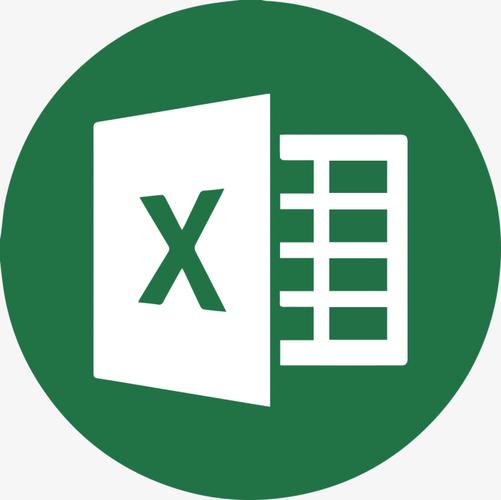
如果您在Excel中需要进行除法运算,但不确定如何正确输入公式,则可能是由于不熟悉Excel的运算符或函数使用方法。以下是解决此问题的步骤:
本文运行环境:Surface Laptop 5,Windows 11
一、使用除法运算符“/”直接计算
Excel中最简单的除法方式是使用除法运算符“/”连接两个数值或单元格引用。这种方式适用于快速计算两个数的商。
1、在目标单元格中输入等号“=”以开始公式输入。
2、输入被除数的单元格引用,例如A1。
3、输入除法运算符“/”。
4、输入除数的单元格引用,例如B1。
5、按下回车键,公式=A1/B1将返回A1除以B1的结果。
注意:若除数为0,Excel会返回“#DIV/0!”错误提示。
二、使用QUOTIENT函数获取整数商
当您只需要得到两个数相除后的整数部分(即商),而忽略余数时,可以使用QUOTIENT函数。
1、在目标单元格中输入“=QUOTIENT(”。
2、输入被除数或其单元格引用,例如A2。
3、输入英文逗号“,”分隔参数。
4、输入除数或其单元格引用,例如B2。
5、输入右括号“)”并按回车键,公式=QUOTIENT(A2,B2)将返回整数商。
注意:QUOTIENT函数仅返回整数部分,不包含余数,若需余数应使用MOD函数。
三、使用除法公式结合IF函数避免错误
为防止因除数为零导致的#DIV/0!错误,可将除法公式嵌套在IF函数中进行条件判断。
1、在目标单元格中输入“=IF(”以开始条件判断。
2、判断除数是否为0,例如B3=0。
3、输入第一个逗号后,输入双引号内的提示内容,如“无法除以零”。
4、输入第二个逗号后,输入正常的除法公式A3/B3。
5、补全括号并回车,完整公式为:=IF(B3=0,"无法除以零",A3/B3)。
结果:当B3为0时显示“无法除以零”,否则显示实际商值。
四、使用数组公式批量执行除法运算
当需要对多行或多列数据同时进行除法运算时,可使用数组公式提高效率。
1、选择目标区域,例如C1:C10。
2、在编辑栏中输入公式=A1:A10/B1:B10。
3、按下“Ctrl+Shift+Enter”组合键,Excel会自动添加花括号{}表示数组公式。
4、该区域将显示每行对应单元格相除的结果。
注意:修改数组公式时必须重新选中整个区域并再次使用Ctrl+Shift+Enter确认。
今天带大家了解了的相关知识,希望对你有所帮助;关于文章的技术知识我们会一点点深入介绍,欢迎大家关注golang学习网公众号,一起学习编程~
-
501 收藏
-
501 收藏
-
501 收藏
-
501 收藏
-
501 收藏
-
389 收藏
-
491 收藏
-
292 收藏
-
447 收藏
-
342 收藏
-
235 收藏
-
109 收藏
-
379 收藏
-
455 收藏
-
320 收藏
-
129 收藏
-
269 收藏
-

- 前端进阶之JavaScript设计模式
- 设计模式是开发人员在软件开发过程中面临一般问题时的解决方案,代表了最佳的实践。本课程的主打内容包括JS常见设计模式以及具体应用场景,打造一站式知识长龙服务,适合有JS基础的同学学习。
- 立即学习 543次学习
-

- GO语言核心编程课程
- 本课程采用真实案例,全面具体可落地,从理论到实践,一步一步将GO核心编程技术、编程思想、底层实现融会贯通,使学习者贴近时代脉搏,做IT互联网时代的弄潮儿。
- 立即学习 516次学习
-

- 简单聊聊mysql8与网络通信
- 如有问题加微信:Le-studyg;在课程中,我们将首先介绍MySQL8的新特性,包括性能优化、安全增强、新数据类型等,帮助学生快速熟悉MySQL8的最新功能。接着,我们将深入解析MySQL的网络通信机制,包括协议、连接管理、数据传输等,让
- 立即学习 500次学习
-

- JavaScript正则表达式基础与实战
- 在任何一门编程语言中,正则表达式,都是一项重要的知识,它提供了高效的字符串匹配与捕获机制,可以极大的简化程序设计。
- 立即学习 487次学习
-

- 从零制作响应式网站—Grid布局
- 本系列教程将展示从零制作一个假想的网络科技公司官网,分为导航,轮播,关于我们,成功案例,服务流程,团队介绍,数据部分,公司动态,底部信息等内容区块。网站整体采用CSSGrid布局,支持响应式,有流畅过渡和展现动画。
- 立即学习 485次学习
